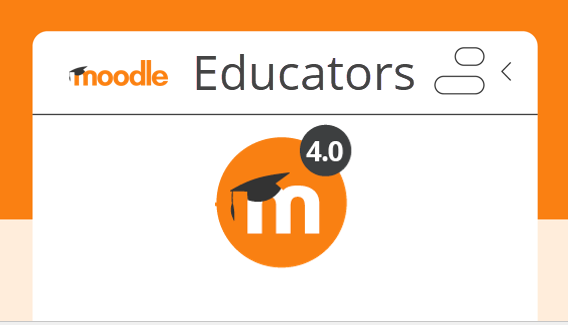BigBlueButton (BBB) software libreko web-konferentzia sistema da. Web bidez funtzionatzen du eta euskaraz badaki (nabigatzailea euskaraz konfiguratuta baduzu horrela agertuko zaizu).
2007an sortu zuten Kanadako Carleton unibertsitatean eta bi lagunen arteko bideo-konferentzietan erabili badaiteke ere bere funtzionalitateek bereziki interesgarria egin dute bileretarako eta klase zein aurkezpen publikoetarako.
BigBluebutton-en funtzionalitateak
Hiru rol daude BBBn: moderatzailea, aurkezlea eta ikuslea.
Moderatzailea saioa sortzen duen erabiltzailea da -usu irakaslea-. Saioa sortzean moderatzaileak aurkezle rola du baina -tarte baterako- aurkezle rol hori beste parte hartzaile bati -adibidez ikasle bati- uzten ahal dio.
Moderatzaileak zer egin dezake?
Moderatzaile gisa:
- partaideak onartu (banaka, denak batera edo pasahitzaren bidez).
- denak zein banaka isilarazi
- partaide bat, behar izanez gero, bileratik egotzi.
- partaideen zerrenda deskargatu.
- partaide bati moderatzaile rola eman.
- testu partekatua hainbat formatutan deskargatu.
- azpitituluak jarri.
- banatze azpitaldeak sortu.
- bilera bukatu
- saioa grabatu, osorik edo parte bat.
Moderatzaileak, berez, aurkezle rola du eta aurkezle gisa:
- Arbel zurian idatzi eta partekatu
- Aurkezpenak edo bestelako pdf dokumentuak kargatu, erakutsi, haien gainean marraztu edo idatzi eta beste partaideekin dokumentua partekatu.
- Bere pantaila partekatu: mahaigain osoa edo aplikazio zehatz bat.
- Unean bertan erantzuteko inkestak diseinatu eta aktibatu.
Ikusleak
zer egin dezake? Ikuslearen lana izan daiteke pasiboa edo guztiz
parte-hartzailea bere jarrera eta moderatzaileak ematen dizkion baimenen
arabera posible du:
- Azalpenak ikusi eta entzun, aplikazioaren leihoak kontrolatuz. Hau da erabiltzaile bakoitzak kontrolatzen du zein leiho eta zein tamainan ikusi.
- Txatean parte hartu: publikoa zein pribatua irakaslearekin edo beste ikasleekin.
- Bere egoera adierazi ikonoen bidez, esate baterako eskua altxatu parte hartzea eskatzeko.
- Ohar partekatuetan idatzi.
- Inkestetan bozkatu.
- Moderatzaileak aurkezle rola ematen badio aurkezlearen funtzio guztiak erabiltzen ahal ditu.
Moodle URL moduan gehitu daiteke ikastaro batean baina plugin moduan integratzen ahal da. Kasu horretan komeni da berariazko zerbitzari bat jartzea edo kontratatzea zeren eta pluginak probako zerbitzu mugatua eskaintzen du. Moodlen plugin bidez integratuz gero ikusleak -ikasleak- ez dira identifikatu behar zeren eta Moodlek identifikatzen ditu.
Nola sortu bilera-gela bat Moodle plataforman
Ohiko bideo-konferentzia sistemetan jendea elkartzeko deitu egin behar
zaio edo URL bat bidali jendea bilerara sartzeko. Moodlen, ordea,
BigBlueButton plugina instalatuta baduzu -EAEko Hezkuntza Saileko
Moodlen tamalez ez dago- bilera-gela sortzen
ahal dugu eta nahi dugun guztietan erabili. Bilera gela sortzen den
ikastaroak markatuko du zein diren irakasle eta ikasleak edota
ikastaroan bisitariak sar daitezkeen.
Zeregina prestatzean jartzen ahal diogu eguna eta ordu zehatz bat edo
zehaztu gabe utzi behar den unean erabili ahal izateko. Bestetik,
definitzen ahal ditugu erabiltzaileen rolak.
Nola sortu bilera edo konferentzia gela Moodlen:
Emanaldiak grabatzeko ezarpenetan aktibatu behar duzu grabazioa. Grabazioa emanaldian bertan martxan jarri eta gelditu (aukera dago etenak egiteko). Bukatzean ez da ezer egin behar. Minutu batzuk pasata grabazioa ikusteko aukera agertuko da BigBlueButton duzun toki berean.
Hori bai komeni da probatzea serio hasi aurretik konprobatzeko diapositibaz gain mahaigainaren grabazioa, arbelaren oharrak, webkamera...grabatzen ote dituen. OBS Studio, Vokoscreen-NG edo bestelako pantailaren bideo-grabazioa egiten duen aplikazioa izan daiteke B plana.
BigBlueButton zerbitzariak
Zerbitzu hauek erabiltzeko erregistratu egin behar da, batzuetan iraupena edo parte-hartzaile kopurua mugatua dute edota saioak ezin dira grabatu.